Pixpa mempunyai kaedah yang sangat fleksibel dan serba boleh untuk membolehkan anda menapis produk dan menetapkannya kepada kategori. Ini dilakukan dengan menggunakan kata kunci yang kami panggil Tags.
Dalam artikel ini:
Tambahkan tag pada produk:
- Masukkan menyimpan produk (1) dalam Bar Carian.
- Daripada hasil yang berkaitan, klik pada Simpan Produk pilihan (2) di bawah Pautan Studio.
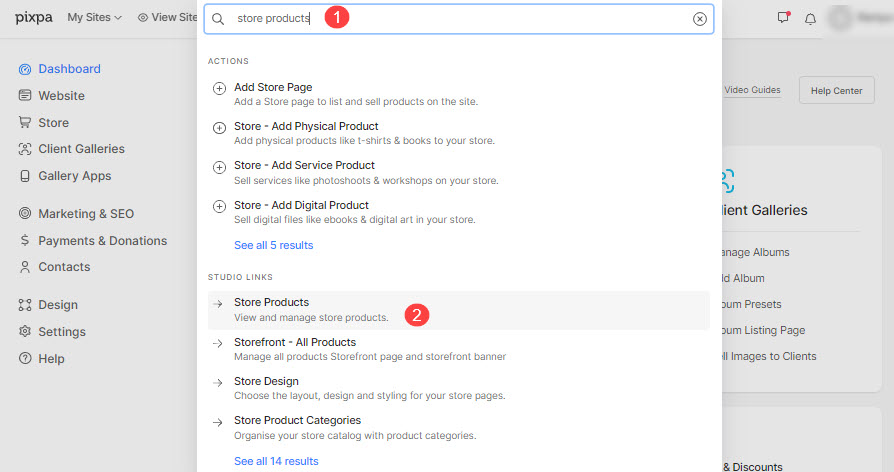
- Pada halaman ini, anda akan melihat penyenaraian semua produk. Klik mana-mana produk sekarang.
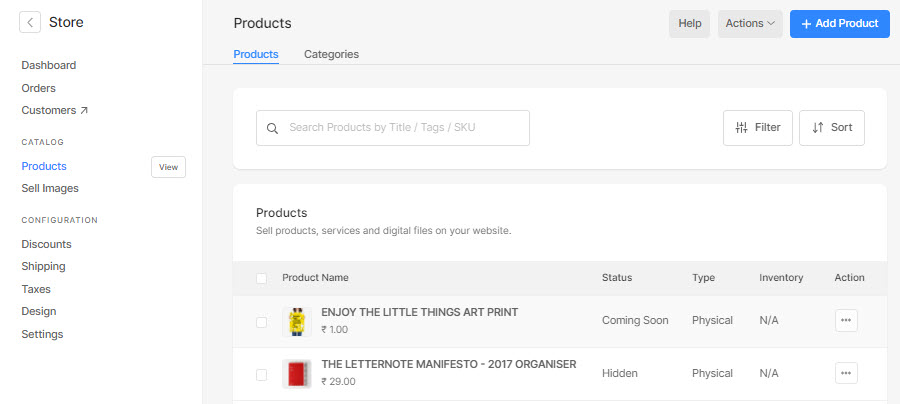
- Pada halaman edit produk, tatal ke bawah untuk melihat Tags pilihan.

- Tambahkan tag anda dipisahkan dengan koma di sini.
- Semasa anda mula menaip, anda akan melihat senarai tag yang digunakan sebelumnya juga.
Lihat cara menambah tag di sini:
Kelebihan Tag:
Tag awan
Apabila menggunakan bar sisi Kedai, anda boleh mendayakan awan teg di mana semua teg yang telah anda buat akan dipaparkan. Di sini, setiap teg boleh diklik dan memukul pada setiap teg akan menapis keluar produk teg tersebut.
Juga Semak: Menggunakan Sidebar.
Carian Laman Web
Setelah tag ditambahkan pada produk dan membolehkan carian tapak web melalui tapak web anda, teg boleh digunakan untuk mencari produk.
Halaman kedai
Tambahkan halaman kedai pada menu tapak web anda berdasarkan teg. Kemudian halaman etalase akan menunjukkan hanya produk dengan teg tertentu.
Jika anda ingin memaparkan produk setiap teg pada halaman yang berbeza, anda boleh membuat berbilang halaman kedai khusus teg.
Juga Semak: Tambahkan Kedai pada menu tapak anda.
